Cara Lengkap Membuat Cerita di Wattpad Melalui Hp Android
Update Postingan : 16 April 2021
Assalamu 'alaikum.
Wattpad sebagai aplikasi baca novel gratis memiliki dua fungsi utama. Pertama adalah sebagai tempat membaca novel karya para author wattpad dan kedua adalah sebagai tempat menulis dan mempublikasikan cerita.
Keunggulan utama wattpad adalah sifatnya yang gratis tanpa dipungut biaya. Kita bebas membaca dan membuat cerita sesuka hati. Meskipun ada kabar bahwa wattpad akan mulai dikenakan biaya, saya yakin platform ini akan tetap mempertahankan keunggulan yang dimilikinya, yaitu gratis.
Ada dua istilah utama bagi pengguna wattpad. Jika kamu hanya suka membaca tanpa membuat cerita, artinya kamu adalah seorang reader. Jika kamu suka membuat dan mempublikasikan cerita disamping hanya membaca, maka kamu disebut Author.
Untuk menjadi author di wattpad, kita hanya perlu memiliki akun wattpad serta memiliki ide tulisan sendiri yang original, bukan dari hasil meniru atau mengkopy paste karya orang lain.
Menulis cerita di wattpad bisa dilakukan di PC maupun menggunakan hp android melalui aplikasi wattpad yang bisa di download dengan mudah di Google Play.
Wattpad sebagai aplikasi baca novel gratis memiliki dua fungsi utama. Pertama adalah sebagai tempat membaca novel karya para author wattpad dan kedua adalah sebagai tempat menulis dan mempublikasikan cerita.
Keunggulan utama wattpad adalah sifatnya yang gratis tanpa dipungut biaya. Kita bebas membaca dan membuat cerita sesuka hati. Meskipun ada kabar bahwa wattpad akan mulai dikenakan biaya, saya yakin platform ini akan tetap mempertahankan keunggulan yang dimilikinya, yaitu gratis.
Ada dua istilah utama bagi pengguna wattpad. Jika kamu hanya suka membaca tanpa membuat cerita, artinya kamu adalah seorang reader. Jika kamu suka membuat dan mempublikasikan cerita disamping hanya membaca, maka kamu disebut Author.
Untuk menjadi author di wattpad, kita hanya perlu memiliki akun wattpad serta memiliki ide tulisan sendiri yang original, bukan dari hasil meniru atau mengkopy paste karya orang lain.
Menulis cerita di wattpad bisa dilakukan di PC maupun menggunakan hp android melalui aplikasi wattpad yang bisa di download dengan mudah di Google Play.
Cara Membuat Cerita di Wattpad Melalui Android
Di postingan ini kita akan membahas bagaimana cara menulis cerita di wattpad lewat hp, menambahkan cover/sampul, menambahkan media, mempblikasikan cerita dan lain sebagainya.Membuat Judul dan Deskripsi Cerita
- Buka aplikasi wattpad dan klik ikon Pensil (✐) yang ada di tengah
- Masukkan Judul dan deskripsi cerita kamu (Judul dan deskripsi ini bisa di ubah-ubah nanti). Deskripsi ini bisa berupa sinopsis atau apapun yang kamu mau yang bisa memberi sedikit gambaran tentang cerita yang kamu buat.
Gambar di atas adalah contoh judul dan deskripsi yang saya buat yang bisa kamu jadikan sebagai contoh.
Menambahkan Sampul Cerita
Meskipun ada pepatah mengatakan jangan menilai buku dari sampulnya, Sampul memegang peranan yang sangat penting untuk menarik minat pembaca. Sampul akan menjadi pancingan awal untuk menarik perhatian pembaca.Cara Membuat Cover Cerita Wattpad
Untuk membuat cover di wattpad, kamu bisa membacanya di tulisan ini : Cara Membuat Cover Wattpad di HP
Memasang Cover ke Cerita
Sekarang Cover kita telah jadi dan siap untuk digunakan sebagai cover cerita wattpad yang kita punya. Bereksperimenlah dengan bebas dalam membuat cover. Usahakan cover tersebut dapat menggambarkan isi dari novel yang kamu buat. Dengan cara seperti ini, cover yang kamu punya akan lebih bermakna.
- Sekarang kembali ke Aplikasi wattpad dan Klik Tambahkan Sampul
- Pilih sampul yang telah dibuat sebelumnya.
- Klik Tanda Panah (➡️) di pojok kanan atas untuk melanjutkan pembuatan Cerita.
Membuat Judul Chapter / Bagian dan Isinya
Pada wattpad, kita bisa membuat cerita yang memiliki beberapa part. Jumlah part-nya pun terserah meskipun dibatasi sampai 300 part saja (kalau saya nggak salah). Untuk judul part, tidak ada batasan dalam penamaan. Kamu bisa menulisnya sebagai Prolog, Part 1, Bagian 1, ch 1, dan lain lain sesuai keinginan. Bisa juga menggunakan judul part seperti contoh yang saya buat.Untuk isi, silahakn isi bagian pertama ceritamu sesuai keinginan. Usahakan bagian awal berisi pengenalan tokoh yang ada. Untuk menentukan rata tulisan, bold, dan italic, silahkan klik ikon A pada bagian bawah tengah dan pilih gaya tulisan yang kamu inginkan.
Menambahkan Media (Foto dan video) di Header Chapter dan Isi Chapeter
Menambahkan gambar dan video Youtube di Header Wattpad
Bagian header adalah bagian teratas dari tiap chapter cerita. Media header ini dapat diisi oleh gambar atau video atau dapat keduanya sekaligus. Satu header dapat memuat 1 gambar dan 1 video sekaligus.- Untuk menambahkan gambar di header, klik Ketuk untuk menambahkan media
- Pilih Tambahkan foto lalu pilih foto yang kamu inginkan
- Untuk menambahkan video di Header, Klik Tanda titik tiga (፧) di pojok kanan atas
- Pilih Tambahkan video Youtube
- Cari judul video yang ingin kamu tambahkan. Misalnya saya mau cari video monokromnya Tulus. Kamu juga bisa memasukkan link video di sini.
- Klik videonya.
- Klik Tambahkan
Nah, di pratinjau ini media tadi rupanya telah terpasang dengan baik. Sekarang kembali ke editor tadi.
Menambahkan Gambar dan Video Youtube di Isi Chapter wattpad
Di bagian isi ini kamu bisa juga menambahkan media berupa gambar atau video youtube.Dalam satu isi chapter, kita dapat menambahkan 20 gambar atau video.- Untuk menambahkan gambar letakan kursor di area yang akan ditambahi gambar, Klik ikon gambar dan cari gambar yang diinginkan
- Setelah gambar terpasang, silahkan klik area di bawah gambar untuk melanjutkan menulis bagian novel.
Selanjutnya caranya sama seperti menembahkan video di Header. Untuk mengeceknya, silahkan klik tanda titik tiga (፧) di pojok kanan paling atas lalu klik Pratinjau dan lihat media yang terpasang.
Sekarang media di isi chapter juga telah terisi dengan gambar dan video yang kita inginkan. Sekarang kembali ke editor tadi.
Semoga Artikel ini bermanfaat dan jika kamu mau, kamu bisa share artikel ini agar lebih banyak lagi calon author wattpad yang terbantu. Happy writing!!
Mempublikasikan Cerita
Cerita yang telah kita buat tadi baru berisi satu chapter dan cerita ini sudah bisa untuk dipublikasikan. Jika belum yakin, kamu bisa menyimpannya terlebih dahulu dengan cara klik tanda titik tiga (፧) di pojok kanan paling atas lalu klik Simpan. Jika kamu sudah yakin ingin mempublikasikannya, silahkan ikuti petunjuk di bawah :- Klik Publikasikan
- Klik Tag dan tuliskan tag cerita kalian lalu pilih rekomendasi yang mucul.
Tag ini berfungsi untuk perangkingan dan mempermudah cerita kalian ditemukan oleh pengguna wattpad. Tag juga berfungsi untuk memberi informasi singkat tentang apa yang ada dalama cerita. Pemilihan tag harus sesuai dengan isi cerita. Contoh tag adalah seperti di bawah
Setelah memasukkan tag, klik tanda panah back (⬅️) - Klik gendre dan pilih gendre dari cerita yang kamu buat, misalnya percintaan.
Gendre ini adalah jenis cerita apa yang kamu buat. Apakah itu percintaan, horror, dan sebagainya. - Pilih Bahasa Indonesia
- Centang pernyataan bahwa karyamu adalah karya orisinil yang kamu buat sendiri.
- Dan terakhir sekali, Klik Publikasikan lalu pilih Publikasikan Sekarang
Semoga Artikel ini bermanfaat dan jika kamu mau, kamu bisa share artikel ini agar lebih banyak lagi calon author wattpad yang terbantu. Happy writing!!
Tambahan : Menambahkan Chapter Baru
Cerita yang telah kita publikasikan tadi baru terdiri satu chapter atau bagian. Untuk menambahkan bagian / Chapter 2 dan seterusnya, silahkan ikuti langkah berikut :- Klik ikon Pensil (✐)
- lalu pilih lanjutkan menulis
- Disini kamu bisa merubah semua isi dari cerita yang telah terpublikasi sebelumnya dengan cara mengklik bagian/Chapter yang ingin dirubah dan lanjutkan seperti biasa.
- Untuk menambahkan bagian atau chapter baru klik tanda Plus (+) di bagian atas
- Lanjutkan menulis seperti biasa.
Tambahan 2 : Membatalkan publikasi
Cerita yang telah dipublikasikan dapat kita tarik kembali untuk kepentingan pribadi. Entah itu untuk di edit ulang lalu di publikasi kembali, atau karena keperluan lain.
Cerita yang telah dibatalkan publikasinya akan menjadi draft dan bisa di publikasi kembali kapanpun kamu mau. Membatalkan publikasi ada dua jenis, yaitu membatalkan publikasi suatu chapter/bagian, atau membatalkan publikasi keseluruhan buku.
- Untuk membatalkan publikasi keseluruhan buku, buka editor cerita dengan cara klik Pensil (✐) yang ada di tengah lalu pilih lanjutkan menulis
- Klik ikon titik tiga (፧) di pojok kanan paling atas lalu klik Batalkan Publikasi lalu konfirmasi dengan memilih Ya.
Dan sekarang cerita kamu telah terunpublikasi dan tidak dapat dilihat lagi oleh orang lain sampai kamu mempublikasikannya kembali.
Cara di atas adalah untuk membatalkan publikasikan cerita secara keseluruhan. Kamu juga bisa hanya membatalkan publikasi chapter / bagian tertentu saja. Jadi ceritanya tetap bisa dilihat orang.
Untuk membatalkan publikasi chapter tertentu, ikuti langkah berikut :
- Scrool ke bawah dan buka chapter yang ingin di batalakan publikasinya atau ditarik kembali.
- klik ikon titik tiga (፧) di pojok kanan paling atas lalu klik Batalkan Publikasi lalu konfirmasi dengan memilih Ya.















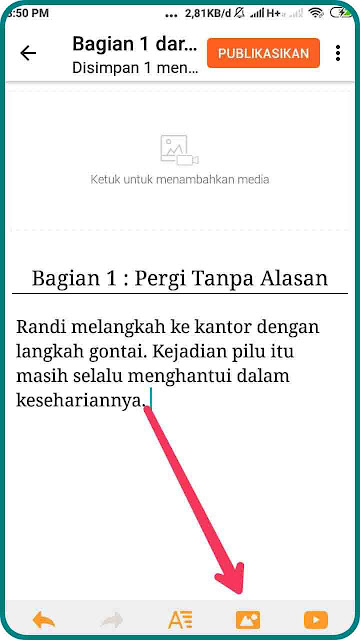






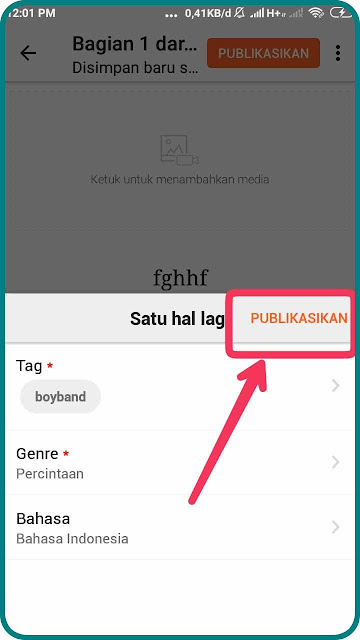








Good 👍🏻
ReplyDeleteKok aku gak bisa mempublikasikan? Aku udah ganti e-mail berkali-kali belum bisa dipublikasikan.
ReplyDeleteemailnya udah diverifikasi belum? Setelah masukkan email, buka alamat email kamu dan lihat email masuk dari wattpad. Buka, lalu klik verifikasi akun.
DeleteApakah sebuah karya yg sudah dibuat dlm word atau pdf bisa di masukan ke wattpad.bagaimana langkah2nya?mohon dibantu autor
ReplyDeleteTentu bisa. Asal di hape ada WPS atau aplikasi serupa yang bisa membuka word dan pdf. Tinggal dicopy paste saja. Cara copinya tinggal disentuh lama teksnya, seleksi teks yang ingin dicopy. lalu klik salin atau copy.
DeleteKembali ke wattpad, sentuh lama area teks menulis cerita, lalu klik tempel atau paste.